Keine Bearbeitungszusammenfassung Markierung: Quelltext-Bearbeitung 2017 |
Keine Bearbeitungszusammenfassung Markierung: Quelltext-Bearbeitung 2017 |
||
| Zeile 16: | Zeile 16: | ||
==Entpacken des ZIP-Archivs== | ==Entpacken des ZIP-Archivs== | ||
{{Hint|file=hint.png|text=Wir legen dieser Dokumentation die [[Setup:Installationsanleitung/Kompendium/Ordnerstruktur_unter_Windows|von uns empfohlene Ordnerstruktur]] zugrunde. Möchten Sie dies individuell anpassen, so müssen Sie die Pfade entsprechend selber nach Ihrem eigenen Kenntnisstand anpassen.}} | |||
Entpacken Sie das soeben heruntergeladene ZIP-Archiv nach ''C:\BlueSpice\bin'', dann sollte sich die Ordnerstruktur ''C:\BlueSpice\bin\jdk-17.0.2'' ergeben. | |||
==Umgebungsvariable setzen== | ==Umgebungsvariable setzen== | ||
==Nächster Schritt== | ==Nächster Schritt== | ||
Haben Sie alle vorgenannten Schritte erfolgreich abgeschlossen so gehen Sie zum nächsten Schritt [[Setup:Installationsanleitung/Systemvorbereitung/Windows/Apache_Tomcat|Apache Tomc]]. | Haben Sie alle vorgenannten Schritte erfolgreich abgeschlossen so gehen Sie zum nächsten Schritt [[Setup:Installationsanleitung/Systemvorbereitung/Windows/Apache_Tomcat|Apache Tomc]]. | ||
Version vom 24. Januar 2022, 07:42 Uhr
Archiviert!
Diese Dokumentation ist nicht mehr gültig und wurde daher archiviert.
Download
Öffnen Sie die offizielle Webseite auf java.net (1) und klicken Sie auf "JDK 17" (2):
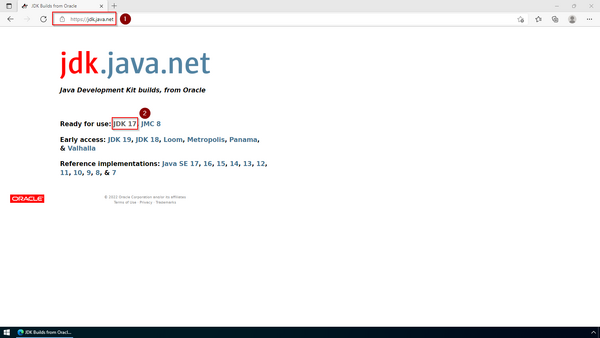
Laden Sie das ZIP-Archiv für Windows herunter:
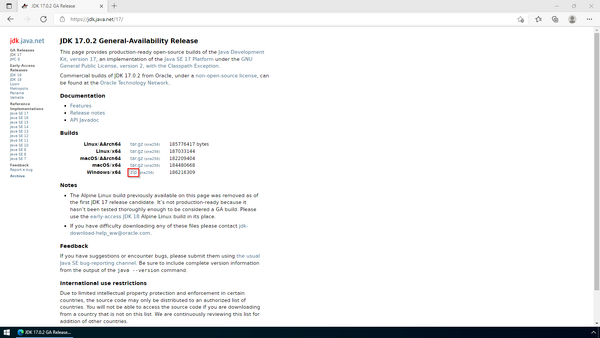
Entpacken des ZIP-Archivs
 |
Wir legen dieser Dokumentation die von uns empfohlene Ordnerstruktur zugrunde. Möchten Sie dies individuell anpassen, so müssen Sie die Pfade entsprechend selber nach Ihrem eigenen Kenntnisstand anpassen. |
Entpacken Sie das soeben heruntergeladene ZIP-Archiv nach C:\BlueSpice\bin, dann sollte sich die Ordnerstruktur C:\BlueSpice\bin\jdk-17.0.2 ergeben.
Umgebungsvariable setzen
Nächster Schritt
Haben Sie alle vorgenannten Schritte erfolgreich abgeschlossen so gehen Sie zum nächsten Schritt Apache Tomc.
